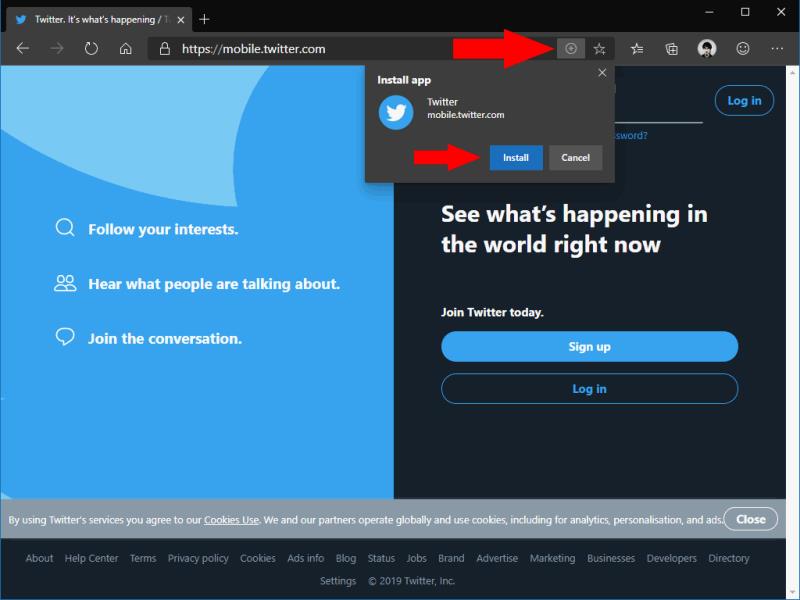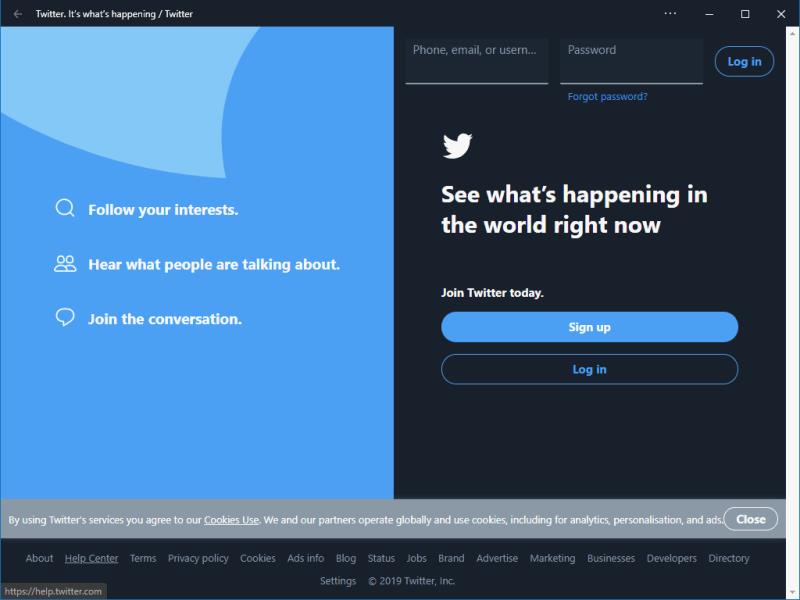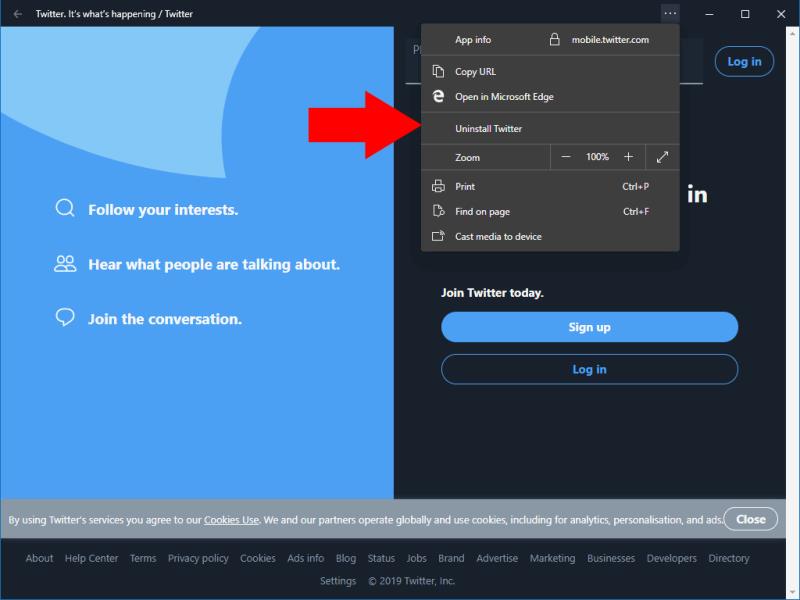For å installere en PWA med Edge Insider, klikk på "Installer"-knappen i adressefeltet som vises automatisk på kompatible nettsteder.
Med Edge som gjenoppbygges på toppen av Chromium, støtter nettleseren nå "installasjon" av nettsteder med et gyldig nettappmanifest. Disse nettstedene blir ofte referert til av brukere som "PWAs", selv om begrepet faktisk beskriver et bredere sett med teknologier og konsepter. Installasjon av nettapper er bare en mulig funksjon i en PWA.
Når du velger å installere et kompatibelt nettsted, integreres det i systemet ditt på samme måte som en innebygd app. Når det gjelder Windows 10, resulterer dette i at appen vises i Start-menyen og i Innstillinger-appen.
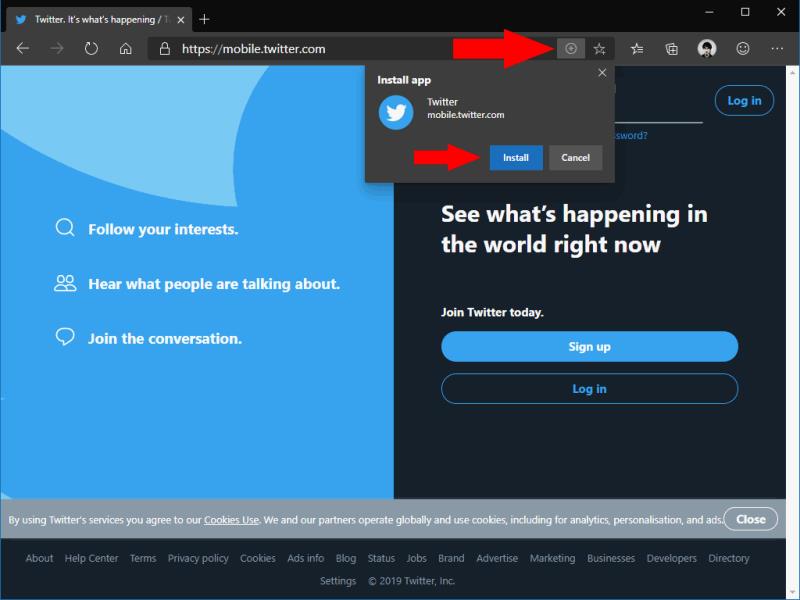
Den første utfordringen er å finne et nettsted som presenterer et nettapp-manifest og dermed gjør seg installerbart. Microsoft forenkler dette ved automatisk å lete etter slike nettsteder og lage appoppføringer i Microsoft Store. For denne veiledningen fokuserer vi imidlertid på å installere apper via Edge-nettleseren når du bruker nettet.
Edge vil identifisere nettsteder som kan installeres. Etter at du har landet på en side med et nettappmanifest, vil du se en "Installer"-knapp kort vises i adressefeltet. Etter noen sekunder kondenserer den ned til et "+"-ikon.
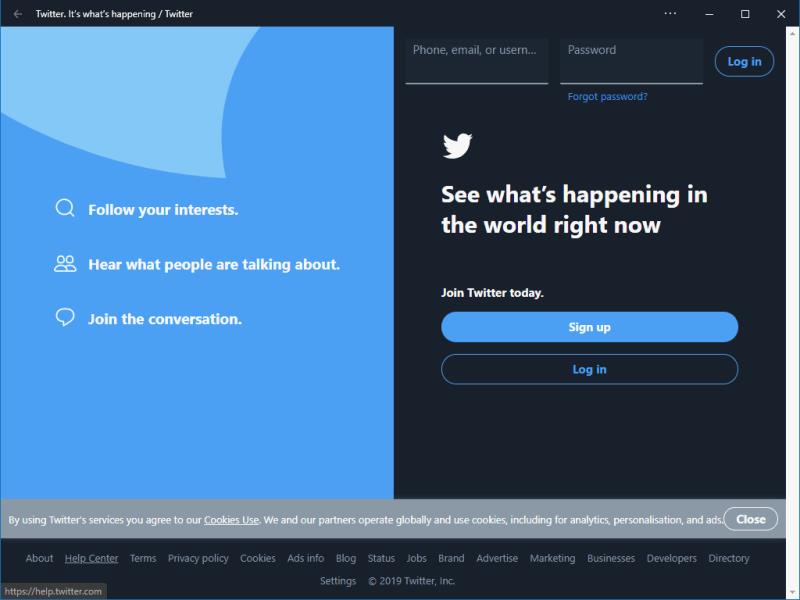
Klikk på knappen eller ikonet for å vise installasjonsmeldingen. Klikk på "Installer" for å legge den til systemet ditt. Appen vil da starte i sitt eget vindu, som alle andre apper på maskinen din. Du vil se at nettstedet nå vises med sin egen identitet på oppgavelinjen. Åpne Start-menyen og du vil se en ny oppføring for appen.
Du kan nå bruke appen i sin frittstående kontekst, uten å måtte åpne Edge Insider. I virkeligheten er det fortsatt Edges Chromium-nettlesermotor som gjengir siden, men den ser ut og føles som en unik app.
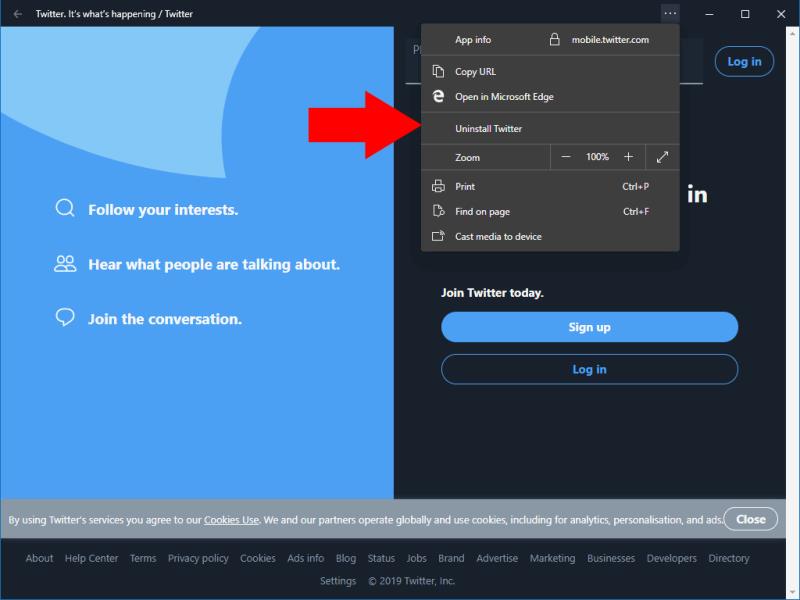
Du kan beholde PWA installert på systemet på ubestemt tid. Det bør automatisk oppdateres over tid, ettersom nettstedsutviklerne oppdaterer nettstedet det er drevet av. De fleste – men ikke nødvendigvis alle – PWA-er vil også fungere offline, en annen "app-lignende" egenskap som er muliggjort av moderne nett-APIer.
Når det er på tide å avinstallere PWA, kan du gjøre det på flere måter. En tilnærming er å bruke Windows 10s Innstillinger-app, eller å høyreklikke på appen i Start-menyen og velge "Avinstaller". Du kan også avinstallere fra selve PWA - klikk på menypunktikonet øverst til høyre og trykk "Avinstaller." Dette inneholder også et alternativ for å åpne appen i Edge Insider direkte, hvis du ønsker å unnslippe PWA for en tradisjonell nettleseropplevelse.